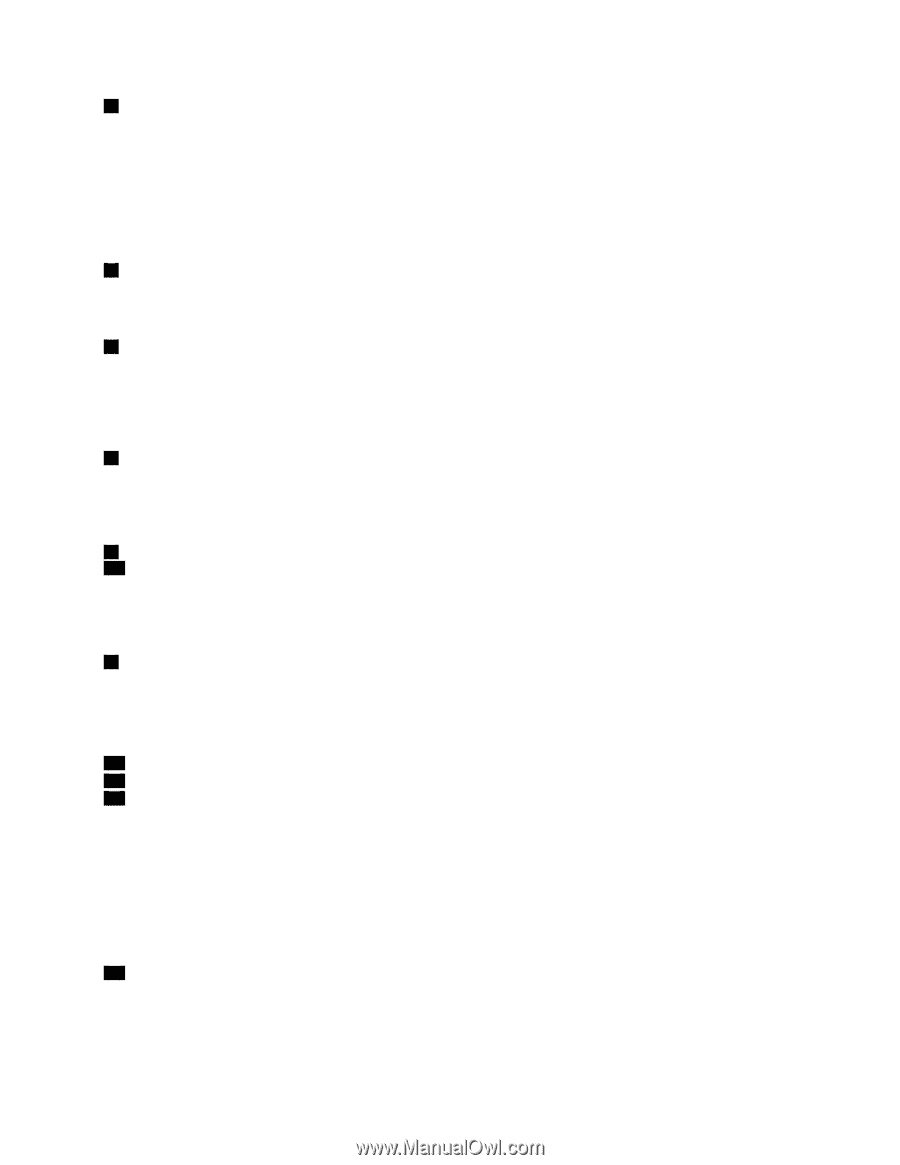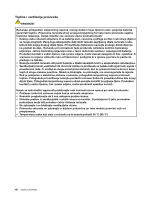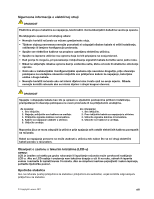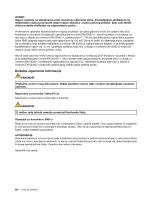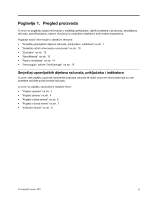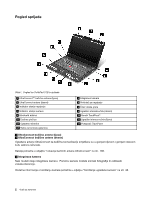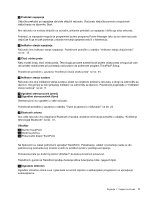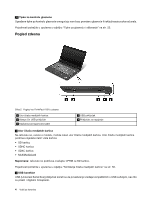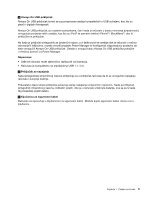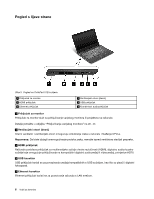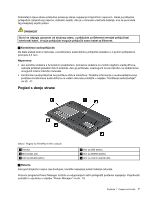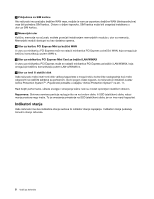Lenovo ThinkPad X121e (Bosnian) User Guide - Page 19
Gumbi TrackPoint, Ugrađeni mikrofon
 |
View all Lenovo ThinkPad X121e manuals
Add to My Manuals
Save this manual to your list of manuals |
Page 19 highlights
4 Prekidač napajanja Uključite prekidač za napajanje da biste uključili računalo. Računalo isključite pomoću mogućnosti isključivanja na izborniku Start. Ako računalo ne možete isključiti na taj način, pritisnite prekidač za napajanje i držite ga dvije sekunde. Prekidač za napajanje moguće je programirati putem programa Power Manager tako da se njime računalo isključuje ili ga se pak postavlja u stanje mirovanja (pripravnosti) ili u hibernaciju. 5 Indikator stanja napajanja Računalo ima indikator stanja napajanja. Pojedinosti potražite u odjeljku "Indikator stanja uključenosti" na str. 10. 6 Čitač otiska prsta Neki modeli imaju čitač otiska prsta. Tehnologija provjere autentičnosti putem otiska prsta omogućuje vam da koristite otisak prsta pri pokretanju računala te da pokrenete program ThinkPad® Setup. Pojedinosti potražite u uputama "Korištenje čitača otiska prsta" na str. 61. 7 Indikator stanja sustava Računalo ima dva indikatora stanja sustava, jedan na vanjskom poklopcu računala, a drugi na odmorištu za dlanove. Na gornjoj se slici prikazuje indikator na odmorištu za dlanove. Pojedinosti pogledajte u "Indikatori stanja sustava" na str. 9. 8 Ugrađeni stereozvučnik (desni) 12 Ugrađeni stereozvučnik (lijevi) Stereozvučnici su ugrađeni u vaše računalo. Pojedinosti potražite u uputama u odjeljku "Tipke za glasnoću i stišavanje" na str. 23. 9 Bluetooth antena Ako vaše računalo ima integrirane Bluetooth značajke, dodatne informacije potražite u odjeljku "Korištenje tehnologije Bluetooth" na str. 37. UltraNav 10 Gumbi TrackPoint 11 Dodirna pločica 14 Pokazivački štapić TrackPoint Na tipkovnici se nalazi jedinstveni upravljač TrackPoint. Pokazivanje, odabir i povlačenje sada su dio jedinstvenog postupka koji možete izvesti ne podižući prste iz položaja za tipkanje. Pomaknite prste po dodirnoj pločici UltraNav® da biste pomaknuli pokazivač. TrackPoint i gumbi za TrackPoint pružaju funkcije slične funkcijama miša i njegovih tipki. 13 Ugrađeni mikrofon Ugrađeni mikrofon snima zvuk i glas kada se koristi zajedno s aplikacijskim programom za upravljanje audiozapisima. Poglavlje 1. Pregled proizvoda 3